رایانه شخصی ویندوز 11 که به درستی بوت نمی شود می تواند استرس زا باشد، اما رفع آن بسیار ساده تر از آن چیزی است که به نظر می رسد.
هنگامی که ویندوز 11 هنگام راه اندازی با مشکلی مواجه می شود، می تواند بسیار استرس زا باشد. میتواند تمام برنامههای شما را، چه برای کار یا بازی، متوقف کند.
مشکلات راه اندازی ویندوز 11 می تواند به دلایل متعدد داخلی و خارجی ایجاد شود. در زیر سناریوهای مختلفی که ممکن است ویندوز 11 بوت نمیشود، دلایل آنها و روشهای عیبیابی که میتوانید برای حل این مشکل امتحان کنید، ذکر شده است.
1. به دنبال مشکلات بیرونی باشید
اولین کاری که باید انجام دهید اگر ویندوز 11 پس از نصب به روز رسانی بوت نمی شود یا حتی خارج از جعبه نیست، بررسی کنید که آیا کابل های شل یا معیوب می تواند باعث ایجاد مشکل شده باشد یا خیر.
با بررسی اینکه آیا کابل های متصل به مانیتور یا منبع تغذیه کامپیوتر شل شده اند، شروع کنید. همچنین اگر کابل های اضافی در خانه دارید، می توانید آنها را جایگزین کنید.
بعد مطمئن شوید که مشکل از خود مانیتور نیست. مواقعی وجود دارد که شما نمی توانید به ویندوز بوت شوید فقط به این دلیل که مانیتور مشکل سخت افزاری دارد.
هنگامی که مطمئن شدید که مشکل مربوط به سخت افزار نیست، می توانید با روش های عیب یابی مربوط به نرم افزار که در زیر ذکر شده است ادامه دهید.
2. به حالت Safe Mode راه اندازی کنید
حالت ایمن مکان خوبی برای رفع مشکلات راه اندازی ویندوز است. حالت ایمن سیستم عامل را تنها با درایورها و برنامههای اصلی راهاندازی میکند و به شما امکان میدهد مقصر را بدون اینکه مانع عیبیابی شود، شناسایی کنید.
اگر سیستم با موفقیت در حالت ایمن راهاندازی شود، به این معنی است که یک فرآیند شخص ثالث پسزمینه باعث ایجاد مشکل شده است. در این صورت، میتوانید برنامههایی را که اخیراً نصب کردهاید، حذف نصب کنید. اگر در مورد آن مطمئن نیستید، می توانید با دنبال کردن مراحلی که بعداً در این روش به آن اشاره کردیم، مقصر را محدود کنید.
در اینجا تمام کاری است که باید انجام دهید:
- اگر رایانه شما روشن است، با فشار دادن دکمه پاور، آن را به اجبار خاموش کنید.
- سپس کامپیوتر خود را دوباره روشن کنید و دوباره به زور آن را خاموش کنید.
- این کار را در مجموع سه بار انجام دهید و اجازه دهید رایانه بار سوم وارد محیط بازیابی ویندوز شود.
- در Recovery Environment، به عیب یابی > گزینه های پیشرفته بروید.
- تنظیمات Start-up را انتخاب کنید و سپس روی Restart کلیک کنید.
- اکنون هر یک از کلیدهای 4، 5 و 6 را فشار دهید تا به حالت Safe Mode راه اندازی شود.
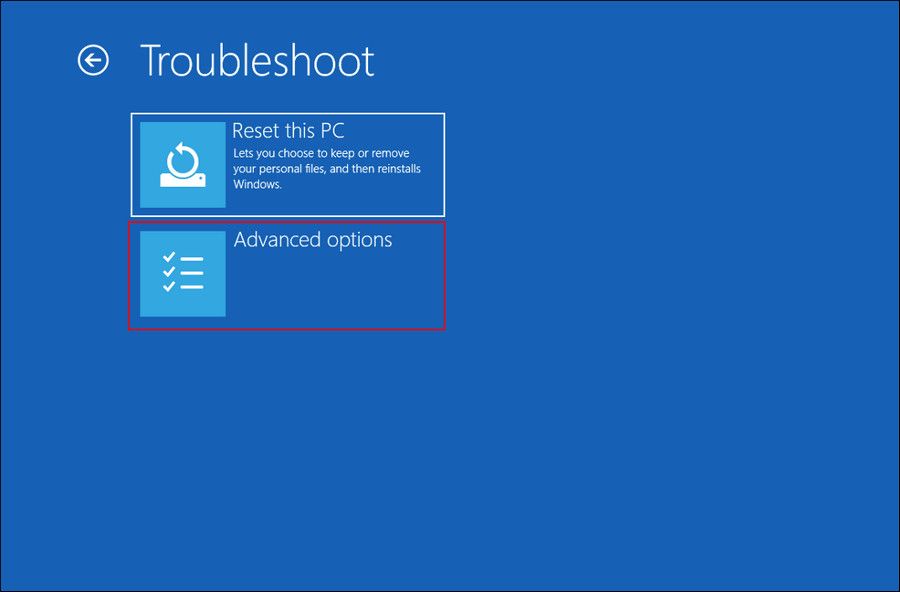
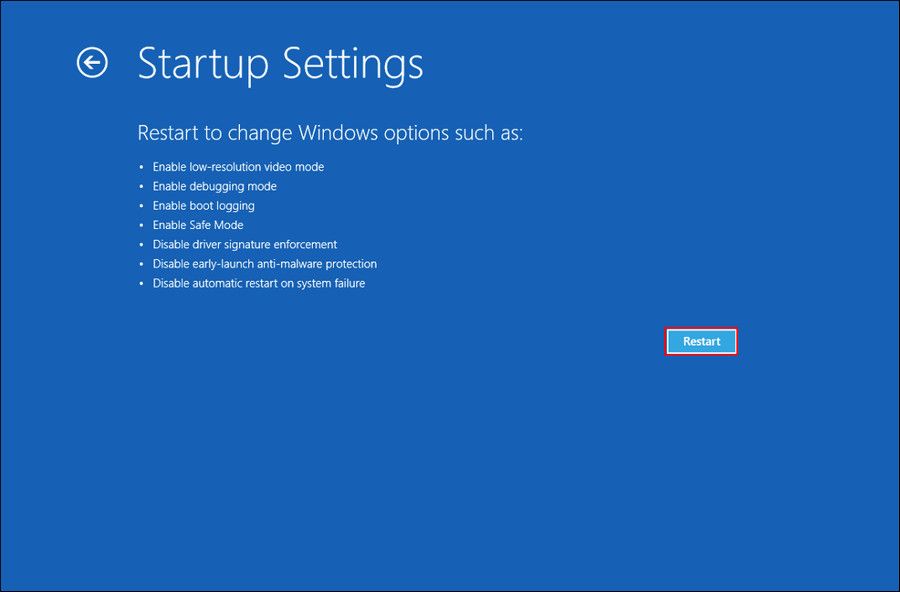
اگر بتوانید وارد حالت Safe Mode شوید، به این معنی است که مشکل توسط نرم افزار شخص ثالث ایجاد شده است. در این صورت پیشنهاد می کنیم مراحل زیر را یکی یکی انجام دهید:
- ابتدا برنامههایی را که اخیراً نصب کردهاید، حذف نصب کنید. این امکان وجود دارد که یک برنامه خراب یا معیوب در فرآیندهای سیستم شما تداخل داشته باشد و باعث ایجاد مشکل شود.
- سپس، یک اسکن را اجرا کنید تا هر گونه ویروس یا خطای خرابی را از سیستم حذف کنید. توصیه میکنیم با اجرای اسکنهای SFC و DISM شروع کنید، که به شناسایی ناسازگاریها و خطاها در سیستم و رفع آنها بدون دخالت زیاد کاربر کمک میکند. همچنین اگر از آنتی ویروس شخص ثالث خود استفاده می کنید، می توانید اسکن را انجام دهید.
- اگر دو مرحله اول نتوانستند مشکل را شناسایی و برطرف کنند، می توانید نرم افزار مشکل ساز را به صورت دستی پیدا کنید. با این حال، انجام این کار احتمالا کمی طول می کشد!
همچنین می توانید از ابزار بازیابی سیستم در حالت ایمن استفاده کنید تا سیستم را به حالتی برگردانید که همه چیز خوب کار می کند. این ابزار با ایجاد نقاط بازیابی در سیستم هر از چند گاهی کار می کند تا در صورت بروز مشکل همیشه این گزینه را داشته باشید که به حالت بدون خطا برگردید.
اگر نتوانید در حالت ایمن بوت شوید چه؟
اگر نمی توانید در حالت ایمن بوت شوید، ممکن است مشکلی که با آن روبرو هستید مربوط به درایورهای سیستم باشد. در این صورت، پیشنهاد می کنیم با تیم پشتیبانی رسمی مایکروسافت تماس بگیرید و مشکل را به آنها گزارش دهید.
امید است که آنها بتوانند علت مشکل را دریابند و اقدامات مربوطه را برای انجام پیشنهاد دهند.
اگر ویندوز 11 بعد از نصب بوت نشد چه باید کرد؟
در اینجا چند دلیل وجود دارد که چرا ویندوز 11 ممکن است بلافاصله پس از نصب بوت نشود:
- رایانه شما حداقل شرایط نصب ویندوز 11 را برآورده نمی کند.
- ماژول پلتفرم مورد اعتماد غیرفعال یا قدیمی است.
- بوت امن غیرفعال است.
به طور کلی، در صورت عدم رعایت حداقل الزامات یا غیرفعال شدن سرویس های مربوطه، ویندوز 11 پس از نصب بوت نمی شود. در زیر، ما مراحلی را که در صورت وقوع آن می توانید انجام دهید، فهرست کرده ایم.
1. مطمئن شوید که رایانه شما حداقل نیازها را برآورده می کند
ویندوز 11 در مورد سخت افزاری که روی آن اجرا می شود کاملاً سختگیر است. اگر رایانه شخصی شما از حداقل سیستم مورد نیاز ویندوز 11 پیروی نمی کند، احتمالاً با مشکلاتی مانند آنچه در دست دارید مواجه خواهید شد.
ما همچنین راهنمایی در مورد نحوه دور زدن حداقل نیازهای نصب ویندوز 11 داریم که می توانید بررسی کنید که آیا می خواهید ویندوز 11 را روی رایانه شخصی ناسازگار نصب کنید.
2. TPM را فعال کنید
ماژول Trusted Platform یک تراشه روی مادربرد رایانه شما است که وظیفه ایمن تر کردن رایانه شما را بر عهده دارد. برای اینکه بتوانید ویندوز 11 را اجرا کنید، رایانه شما باید TPM 2.0 یا بالاتر داشته باشد.
در اینجا نحوه فعال کردن TPM در صورت غیرفعال بودن آورده شده است:
- Run را با فشار دادن Win + R باز کنید و “tpm.msc” را در قسمت متن تایپ کنید.
- روی Enter کلیک کنید.
- در گفتگوی زیر، بررسی کنید که آیا TPM فعال است یا خیر.
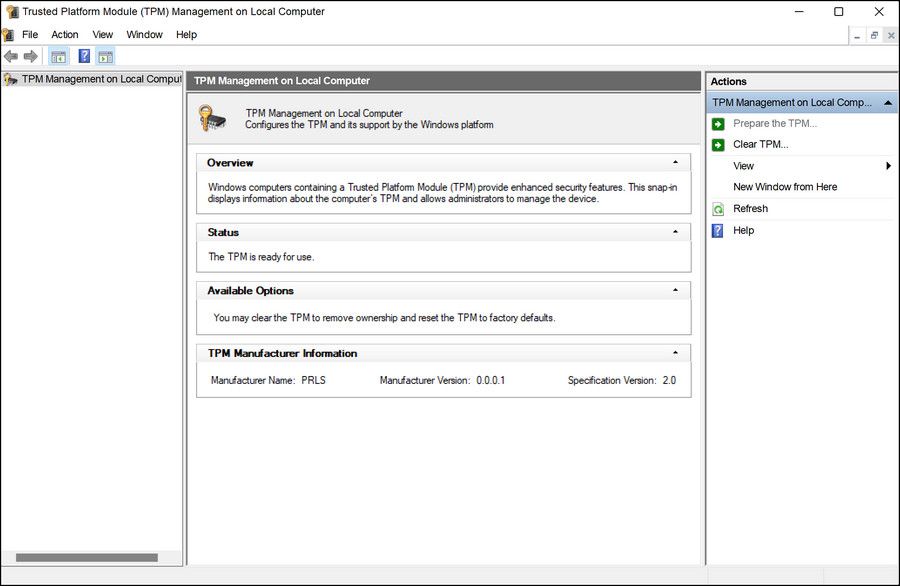
اگر نه، از وب سایت سازنده خود دیدن کنید تا نحوه فعال کردن TPM را در دستگاه خود بیابید، زیرا ممکن است مراحل بسته به سازنده دستگاه شما متفاوت باشد.
3. Secure Boot را فعال کنید
هنگام بوت کردن رایانه شخصی، بوت ایمن از بارگیری نرم افزاری که توسط سازنده قابل اعتماد نیست، جلوگیری می کند.
در اینجا نحوه فعال کردن راهاندازی امن آمده است:
- Run را با فشار دادن Win + R باز کنید، msinfo32 را در قسمت متن تایپ کنید و Enter را فشار دهید.
- اکنون به دنبال وضعیت Secure Boot State باشید. اگر غیرفعال است، کامپیوتر خود را در بایوس بوت کنید.
- به تب Boot بروید و روی Advanced mode کلیک کنید.
- در اینجا گزینه Secure Boot را پیدا کرده و آن را فعال کنید.
- در نهایت، کامپیوتر خود را مجددا راه اندازی کنید و بررسی کنید که آیا مشکل حل شده است یا خیر.
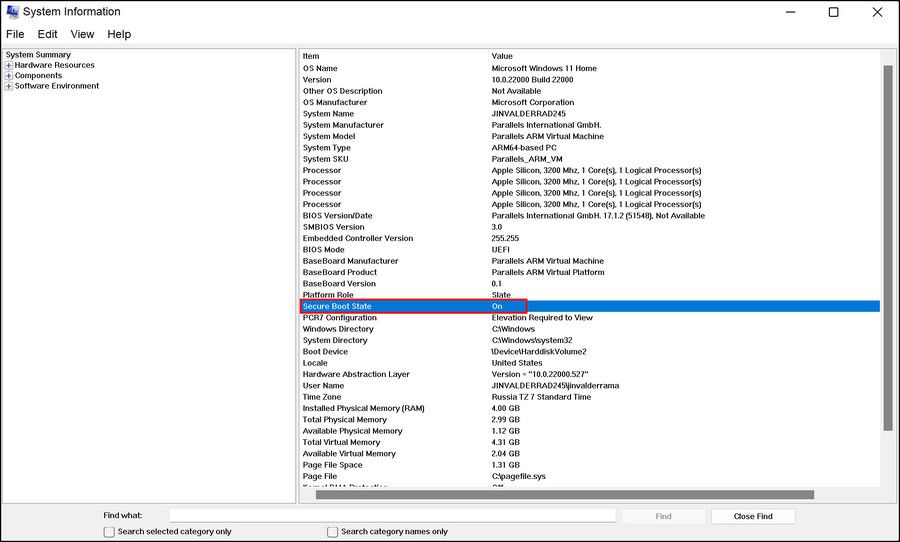
مشکلات بوت ویندوز، حل شد
زمانی که سیستم عامل شما به طور ناگهانی بوت نمی شود، عادی است که به حالت پانیک بروید، اما امیدواریم، روش های عیب یابی بالا به شما کمک کند مشکل را در کوتاه ترین زمان برطرف کنید. هنگامی که علت مشکل را مشخص کردید، توصیه میکنیم احتیاطهای مربوطه را انجام دهید تا مطمئن شوید چنین خطاهایی در آینده ظاهر نمیشوند.
